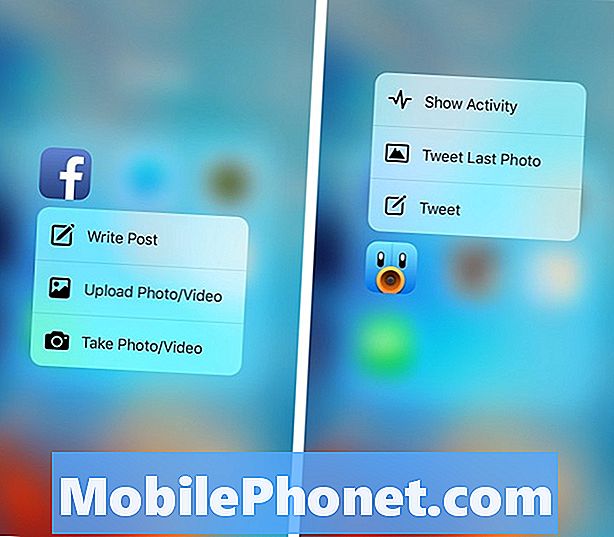A „Sajnos a kapcsolatok leálltak” hibaüzenet, amely folyamatosan megjelenik a Samsung Galaxy J3 készüléken, alapvetően arról tájékoztatja Önt, hogy a beépített névjegykezelő valamilyen okból összeomlott. Számos tényezőt kell figyelembe vennünk, hogy tudjuk, mi az oka.

“Sziasztok srácok. Megvan a viszonylag olcsó Galaxy J3 telefon, amelyet 4 hónappal ezelőtt vásároltam. Úgy gondolom, hogy pár hete történt egy frissítés, és azóta időnként folyamatosan megjelenik a „Sajnos a kapcsolatok leálltak” hibaüzenet, ami arra gondol, hogy azt gondolom, hogy a frissítést okozta. De nem igazán tudom, miért történik ez, így tudna segíteni nekem, kérem? Kösz. “
Ez a hiba más felhasználóknál eltérő módon fordulhat elő. Például egyesek találkozhatnak ezzel a hibával, amikor megpróbálnak egy számot tárcsázni, míg mások azt tapasztalhatják, amikor valaki hívást fogad. Fontos, hogy tudjuk, mi váltja ki az ok ismeretét. Azt mondta, itt tenned kell ...
1. lépés: Győződjön meg arról, hogy ez nem csak egy kisebb hiba, állítsa vissza a telefont
A kivehető akkumulátorral rendelkező telefon egyik jó tulajdonsága, hogy nagy gond nélkül megteheti a soft reset eljárást. Csak annyit kell tennie, hogy eltávolítja a hátlapot, és kihúzza az akkumulátort, miközben a telefon még mindig be van kapcsolva. Ezzel frissíti a telefon memóriáját, amely képes megoldani ezt a problémát, ha ezt a hibát a rendszer vagy az alkalmazás hibája okozza.
Amíg az akkumulátor lemerült a telefonjáról, tartsa lenyomva egy percig a Bekapcsológombot. Ezután helyezze vissza, és rögzítse a hátsó fedéllel. Kapcsolja be újra a telefont, és alaposan figyelje meg, hogy a hiba továbbra is fennáll-e, és ha mégis, akkor folytassa a következő lépéssel.
2. lépés: Törölje a rendszer gyorsítótárát, hogy kicserélődjenek
Ha valóban történt frissítés, akkor lehetséges, hogy a rendszer gyorsítótárai közül néhány megsérült, és befolyásolta a telefon egyes folyamatait, és az alkalmazás összeomlása csak az egyik hatás. Ezért ajánlott törölni a gyorsítótárakat úgy, hogy helyreállítási módban indítja el a telefont, és törölje a gyorsítótár-partíciót:
- Kapcsolja ki a Galaxy J3 készüléket. Nyomja meg és tartsa lenyomva a Bekapcsológombot, koppintson a Kikapcsolás elemre, majd a megerősítéshez érintse meg a KIKAPCSOLÁS elemet.
- Nyomja meg és tartsa lenyomva a Hangerő növelése és a Kezdőlap gombot, majd tartsa lenyomva a Bekapcsológombot.
- Amikor megjelenik az eszköz logója képernyő, engedje fel csak a Bekapcsológombot
- Amikor megjelenik az Android logó, engedje fel az összes billentyűt (a „Rendszerfrissítés telepítése” körülbelül 30–60 másodpercig megjelenik, mielőtt megjelenítené az Android rendszer-helyreállítási menüopcióit).
- Nyomja meg a Hangerő csökkentése gombot többször a „wipe cache partition” kijelöléséhez.
- A kiválasztáshoz nyomja meg a Bekapcsológombot.
- Nyomja meg a Hangerő csökkentése gombot az „igen” kiemeléséhez, majd nyomja meg a Bekapcsoló gombot a kiválasztáshoz.
- Amikor a törlés gyorsítótár partíciója elkészült, a „Rendszer újraindítása most” kiemelésre kerül.
- A készülék újraindításához nyomja meg a Bekapcsológombot.
Ezen eljárás után figyelje meg telefonját, hogy megtudja, a hiba továbbra is megjelenik-e, és ha igen, lépjen a következő lépésre.
3. lépés: Tudja meg, van-e köze a harmadik féltől származó alkalmazásoknak
Feltétlenül tudni kell, hogy a harmadik féltől származó alkalmazásoknak van-e köze ehhez a problémához. Indítsa újra a telefont csökkentett módban, hogy ideiglenesen letiltsa a telefonon található összes harmadik féltől származó alkalmazást. Ha a hiba ebben a módban nem jelenik meg, akkor elég egyértelmű, hogy a letöltött alkalmazások közül egy vagy néhány okozza a problémát. Meg kell találnia a tettest és el kell távolítania. Így indíthatja a J3-ot csökkentett módban:
- Kapcsolja ki a Galaxy J3 készüléket. Nyomja meg és tartsa lenyomva a Bekapcsológombot, koppintson a Kikapcsolás elemre, majd a megerősítéshez érintse meg a KIKAPCSOLÁS elemet.
- Nyomja meg és tartsa lenyomva a bekapcsológombot az eszköz nevét tartalmazó képernyő mellett.
- Amikor a „SAMSUNG” megjelenik a képernyőn, engedje fel a Bekapcsológombot.
- A bekapcsológomb felengedése után nyomja meg és tartsa lenyomva a Hangerő csökkentése gombot.
- Tartsa lenyomva a Hangerő csökkentése gombot, amíg a készülék befejezi az újraindítást.
- A csökkentett mód megjelenik a képernyő bal alsó sarkában.
- Engedje fel a Hangerő csökkentése gombot, amikor megjelenik a „Csökkentett mód” felirat.
Ha a hiba azonban még csökkentett módban is megjelenik, akkor valószínűleg firmware-probléma.
4. lépés: Állítsa vissza a Galaxy J3 készüléket a gyári alapértelmezett beállítások visszaállításához
Itt az ideje a telefon alaphelyzetbe állításának, figyelembe véve azt a tényt, hogy az első három eljárás sikertelen volt. Győződjön meg róla, hogy biztonsági másolatot készít a fájlokról és adatokról, mivel azok törlődnek, és már nem állíthatók vissza. Ezenkívül tiltsa le a lopásgátló funkciót, hogy a visszaállítás után ne záródjon ki a telefonjából. Így csinálod:
- Bármely kezdőképernyőn koppintson az Alkalmazások ikonra.
- Koppintson a Beállítások elemre.
- Koppintson a Felhő és fiókok elemre.
- Koppintson a Fiókok elemre.
- Koppintson a Google elemre.
- Koppintson a Google ID e-mail címére. Ha több fiókot állított be, akkor ezeket a lépéseket meg kell ismételnie minden fióknál.
- Koppintson a Menü elemre.
- Koppintson a Fiók eltávolítása elemre.
- Koppintson a Fiók eltávolítása elemre.
Így állíthatja vissza a J3-at ...
- Kapcsolja ki a Galaxy J3 készüléket. Nyomja meg és tartsa lenyomva a Bekapcsológombot, koppintson a Kikapcsolás elemre, majd a megerősítéshez érintse meg a KIKAPCSOLÁS elemet.
- Nyomja meg és tartsa lenyomva a Hangerő növelése gombot, majd nyomja meg és tartsa lenyomva a Home gombot. Miközben mindkettőt lenyomva tartja, tartsa lenyomva a Bekapcsológombot.
- Amikor az Android logó megjelenik a képernyőn, engedje el mindhárom billentyűt. Egy percbe telhet, mire az Android helyreállítási képernyő megjelenik.
- Az Android helyreállítási képernyőn a Hangerő csökkentése gombbal jelölje ki az opciókat, ebben az esetben jelölje ki az „adatok törlése / gyári visszaállítás” lehetőséget.
- Nyomja meg a Bekapcsológombot a kijelölt opció kiválasztásához.
- Nyomja meg a Hangerő csökkentése gombot, amíg az „Igen - minden felhasználói adat törlése” opció ki van jelölve.
- A visszaállítás megerősítéséhez nyomja meg a Bekapcsológombot.
- A visszaállítás befejezése után nyomja meg a Bekapcsológombot a „Rendszer újraindítása” kiválasztásához.
- A telefon a szokásosnál kicsit hosszabb ideig indul újra, és a visszaállítás befejeződött.
Remélem ez segít.
CSATLAKOZZON VELÜNK
Mindig nyitottak vagyunk problémáira, kérdéseire és javaslataira, ezért bátran forduljon hozzánk ezen űrlap kitöltésével. Ez egy ingyenes szolgáltatás, amelyet kínálunk, és egy fillért sem számítunk fel érte. De ne feledje, hogy naponta több száz e-mailt kapunk, és lehetetlen, hogy mindegyikre válaszoljunk. De biztos lehet benne, hogy minden kapott üzenetet elolvastunk. Azok számára, akiknek segítettünk, kérjük, terjessze a hírt, megosztva a bejegyzéseinket barátaival, vagy egyszerűen megkedvelve a Facebook és a Google+ oldalunkat, vagy kövessen minket a Twitteren.